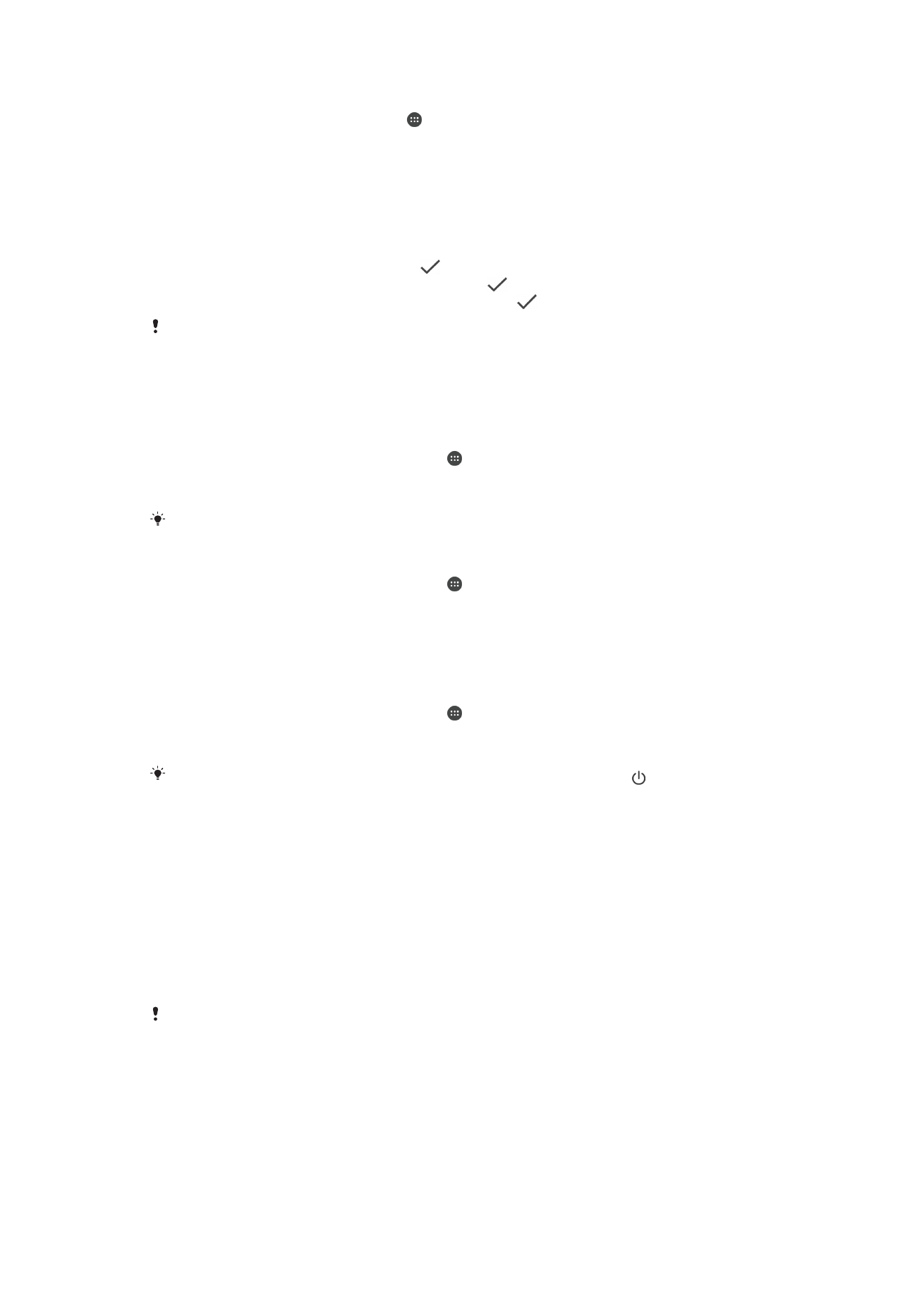
Mga setting ng screen
Upang i-adjust ang liwanag ng screen
1
Mula sa iyong Home screen, tapikin ang .
2
Hanapin at tapikin ang
Mga setting > Display > Antas ng brightness.
3
I-drag ang slider upang i-adjust ang liwanag.
Pinapahusay ng pagbababa ng antas ng liwanag ang pagganap ng baterya.
Upang i-set ang screen na mag-vibrate kapag na-touch
1
Mula sa iyong Home screen, tapikin ang .
2
Hanapin at tapikin ang
Mga Setting > Tunog & notification > Iba pang mga
tunog.
3
I-drag pakanan ang slider sa tabi ng
Mag-vibrate sa pagpindot. Magba-vibrate
ngayon ang screen kapag iyong tinapik ang mga soft key at ilang application.
Upang ayusin ang idle time bago mag-off ang screen
1
Mula sa iyong Home screen, tapikin ang .
2
Hanapin at tapikin ang
Mga Setting > Display > Sleep.
3
Pumili ng opsyon.
Upang mabilis na i-off ang screen, pindutin nang sandali ang power key .
Pagpi-pin sa screen
Gamitin ang pagpi-pin sa screen upang itakda ang iyong device na magpakita lang ng s
creem para sa partikular na application. Halimbawa, kung naglalaro ka at aksidente
mong napindot ang key ng Home navgation, pipigilan ng tampok na pagpi-pin sa screen
ang pagmi-minimize ng screen ng aktibong app ng laro. Maaari mo ring gamitin ang
tampok na ito kapag ipinahiram mo ang iyong device sa ibang tao upang gawing mas
mahirap para sa kanila ang pag-access ng higit sa isang application. Halimbawa, maaari
mong ipahiram ang iyong device sa isang tao upang kumuha ng litrato at i-pin ang
screen sa application ng Camera nang sa gayon ay hindi magagawang madaling gamitin
ng taong iyon ang iba pang apps tulad ng Email.
Hindi isang tampok na panseguridad ang pagpi-pin sa screen at hindi tuluyang pumipigil sa
ibang user sa pag-a-unpin ng isang screen at pag-a-access sa iyong device. Upang
protektahan ang iyong data, dapat mong itakda ang iyong device na humiling ng isang PIN,
password o pattern ng lock ng screen bago maaaring i-unpin ng isang tao ang screen.
46
Ito ay isang internet na bersyon ng lathalang Internet. © Ilimbag lang para sa personal na gamit.
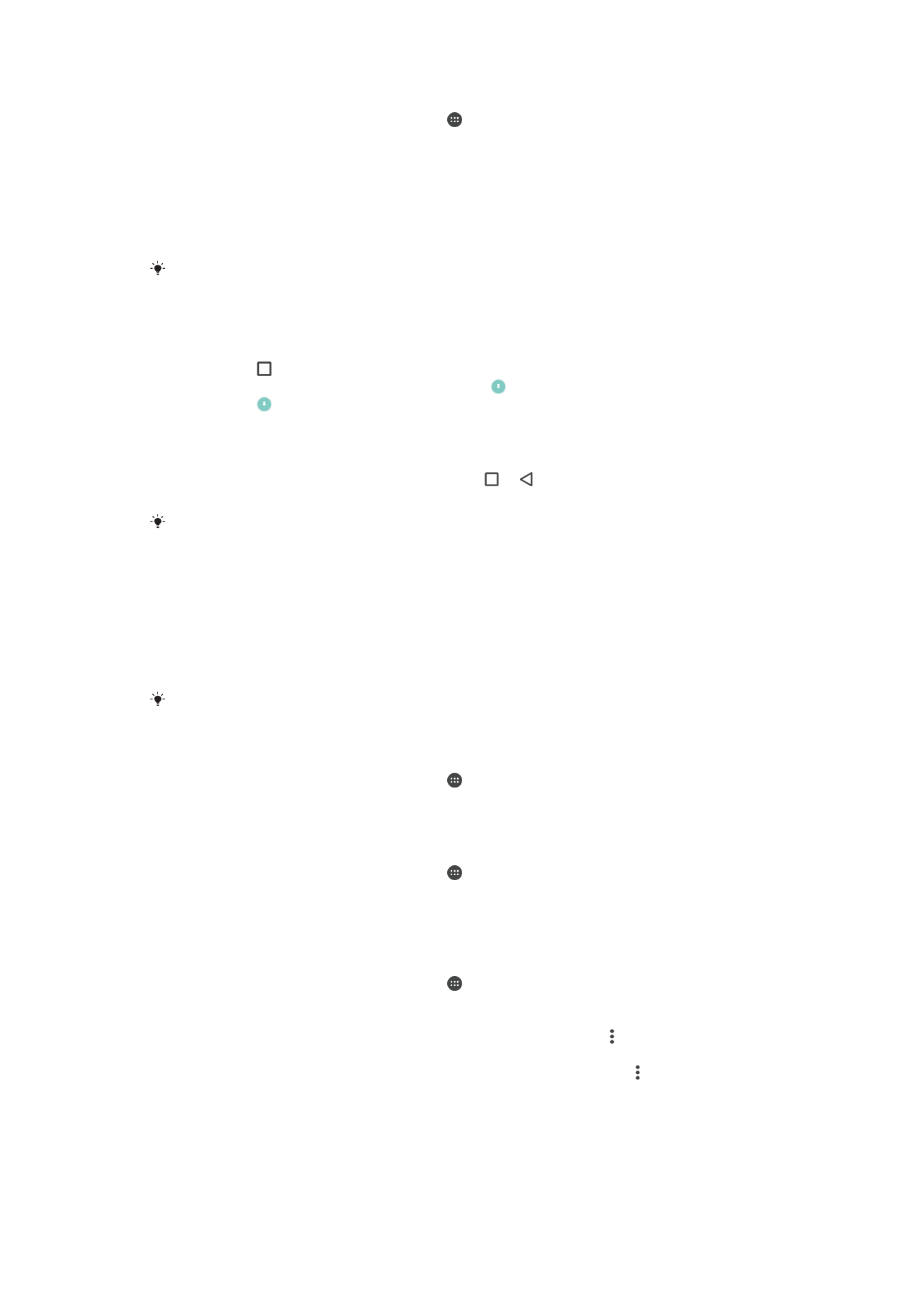
Upang isaaktibo ang pagpi-pin ng screen
1
Mula sa iyong Home screen, tapikin ang .
2
Hanapin at tapikin ang
Mga setting > Seguridad > Pag-pin ng screen.
3
I-drag pakanan ang slider.
4
Kung hindi ka pa nagse-set up ng pattern, PIN o password na lock ng screen sa
iyong device, i-drag ang slider sa tabi ng
I-lock ang device kapag nag-a-unpin
patungo sa kanan at pagkatapos ay pumili ng opsyon. Kung naka-enable na sa
iyo ang lock ng screen, i-drag ang slider upang isaaktibo ang nauugnay na
opsyong panseguridad pagkatapos mong iaktibo ang pag-pin sa screen.
Hindi kailangan ang isang pattern, PIN o password para gumana ang pagpi-pin sa screen.
Upang i-pin ang isang screen
1
Tiyaking nakaaktibo ang pagpi-pin ng screen sa iyong device.
2
Magbukas ng app at pumunta sa screen na gusto mong i-pin.
3
Tapikin ang .
4
Upang ipakita ang icon ng pagpi-pin sa screen , mag-swipe pataas.
5
Tapikin ang .
6
Sa lalabas na popup window, tapikin ang
Nakuha ko.
Upang alisin sa pagkaka-pin ang isang screen
1
Sa naka-pin na screen, i-touch at tagalan ang at nang sabay.
2
I-release ang parehas na pindutan.
Kung napili mo ang opsyon sa seguridad noong na-activate mo ang function ng pagpi-pin sa
1screen, kailangan mong ipasok ang iyong pattern, PIN o password upang i-unlock ang
device bago maalis sa pagkaka-pin ang screen.